Nota: Este artículo ha hecho su trabajo y se va a jubilar pronto. Para evitar problemas de “Página no encontrada”, se están eliminando los vínculos que dirigen a esta página. Si ha creado vínculos a esta página, quítelos y juntos mantendremos la web conectada.
La distribución del teclado controla los caracteres que aparecen en la pantalla cuando se pulsan las teclas del teclado. Esta distribución permite escribir todos los caracteres del idioma seleccionado pulsando una única tecla, y agregar marcas diacríticas, como la umlaut (ä) del alemán y la tilde de la ñ en español.
Algunas o todas las teclas de su teclado pueden cambiar cuando se aplique una distribución de teclado diferente. A continuación, se muestran las distribuciones del teclado americana y griega. Las mismas teclas escriben los diferentes caracteres que ve, dependiendo del idioma que haya seleccionado.
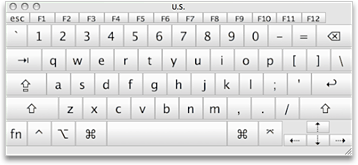
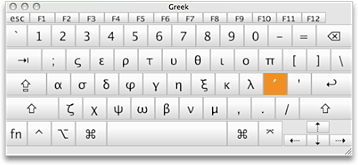
¿Busca información sobre cómo insertar caracteres especiales o símbolos?
Si solo desea insertar un símbolo o una letra acentuada, siga uno de estos procedimientos:
-
Haga clic en símbolo avanzado en la pestaña Insertar , elija la fuente que incluye el símbolo, haga clic en el símbolo que desee y haga clic en Insertar.
-
Para insertar un carácter acentuado, mantenga presionada una tecla hasta que se muestren sus caracteres alternativos y, después, haga clic en el carácter acentuado que desee.
-
Para que Autocorrección use automáticamente determinados símbolos o caracteres en Word, vea Autocorrección ortografía e insertar texto y símbolos en word 2016 para Mac.
-
Para insertar emojis y otros símbolos a través de la interfaz Mac, consulte Cómo escribir acentos, emojis y símbolos en su Mac .
Office usa la configuración de idioma de las preferencias de Mac OS X para determinar la distribución del teclado que se está utilizando. Puede cambiar la distribución del teclado, así como los formatos de fecha, hora, número y medida para que coincidan con el idioma y los patrones regionales.
Nota: Este artículo explica el procedimiento para el cambio de idioma en Mac OS X 10.10 (Yosemite). Si tiene otra versión de Mac OS X, vea Ayuda de Apple.
Haga clic en los encabezados a continuación para obtener más información
-
En el menú Apple, haga clic en Preferencias del Sistema.
-
Haga clic en Idioma y región y, a continuación, haga clic en Preferencias del teclado.
-
Haga clic en +, seleccione el idioma que desee y haga clic en Agregar.
-
Seleccione la casilla Mostrar menú Entrada en la barra de menú.


-
Haga clic en el menú Entrada y seleccione una nueva distribución del teclado para comenzar a escribir en ese idioma.
Es posible que sea difícil recordar qué teclas han cambiado cuando aplique una nueva distribución del teclado. Active el Teclado y Visor de caracteres para mostrar un mapa del diseño actual y utilizarlo como referencia mientras escribe.
-
En el menú Entrada de la barra de menús, elija el origen de entrada para el idioma cuyo teclado desee ver.
-
Elija Mostrar Visor de teclado en el menú Entrada.
Nota: Si el comando no se muestra, vaya al menú Apple > Preferencias del Sistema > Teclado > Teclado y seleccione Mostrar Teclado y Visores de caracteres en la barra de menús.
-
En el teclado, pulse la tecla que corresponda al carácter que se muestra en el Visor del teclado o haga clic en las teclas en el Visor del teclado.
Pulse una tecla modificadora, o una combinación de teclas modificadoras para ver los caracteres especiales o los símbolos que puede escribir. Por ejemplo, mantenga presionada la tecla Opción o la teclas Opción y Mayús.
Puede cambiar el formato que se utiliza para mostrar información (como las fechas, horas, monedas y medidas) para que coincida con los estándares o idiomas del país o la región en los que se encuentra. Por ejemplo, si trabaja con documentos en francés e inglés, puede cambiar el formato a francés para mostrar las divisas en euros o mostrar las fechas en el formato día/mes/año.
-
En el menú Apple, haga clic en Preferencias del Sistema > Idioma y región.
-
Realice una de las siguientes acciones:
|
Para |
Haga lo siguiente… |
|
Actualizar los formatos de fecha, hora, número, divisa y medida en función de su región geográfica |
En el menú emergente Regiones, seleccione la región que desee. |
|
Cambiar el formato de fecha |
Haga clic en el menú emergente Calendario para elegir un calendario diferente. Haga clic en el menú emergente Primer día de la semana para elegir un nuevo primer día de la semana. Haga clic en el botón Avanzado y, a continuación, en la pestaña Fechas, reorganice los elementos de fecha para reflejar cómo desea el formato de la fecha. |
|
Cambiar el formato de hora |
En la pestaña Horas, reorganice los elementos de hora para reflejar cómo desea el formato de hora. |
|
Cambiar el formato de los números y de las divisas |
En la pestaña General, haga clic en el menú emergente Divisa para cambiar la divisa predeterminada. Haga clic en el menú emergente Unidad de medida para cambiar la unidad de medida predeterminada. |







